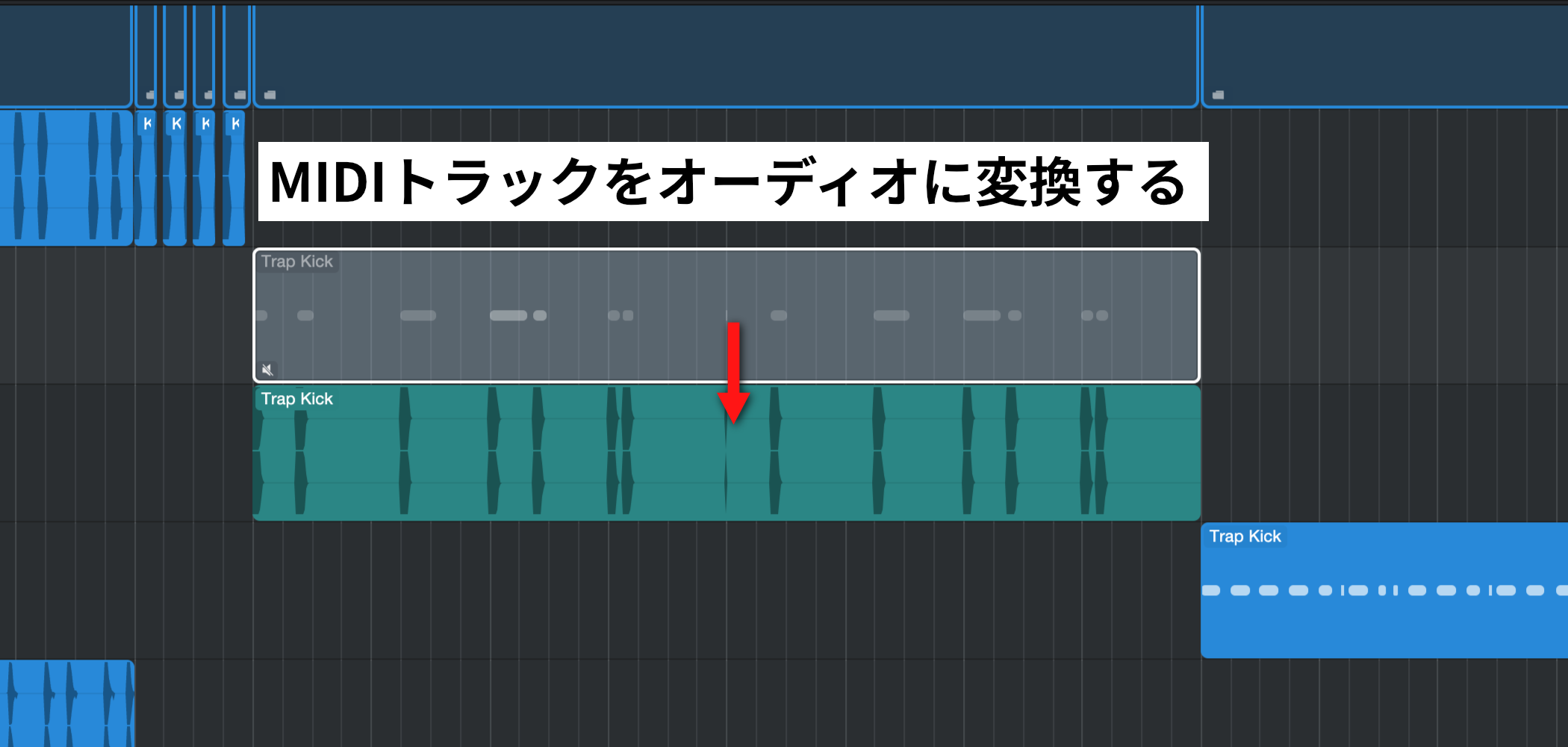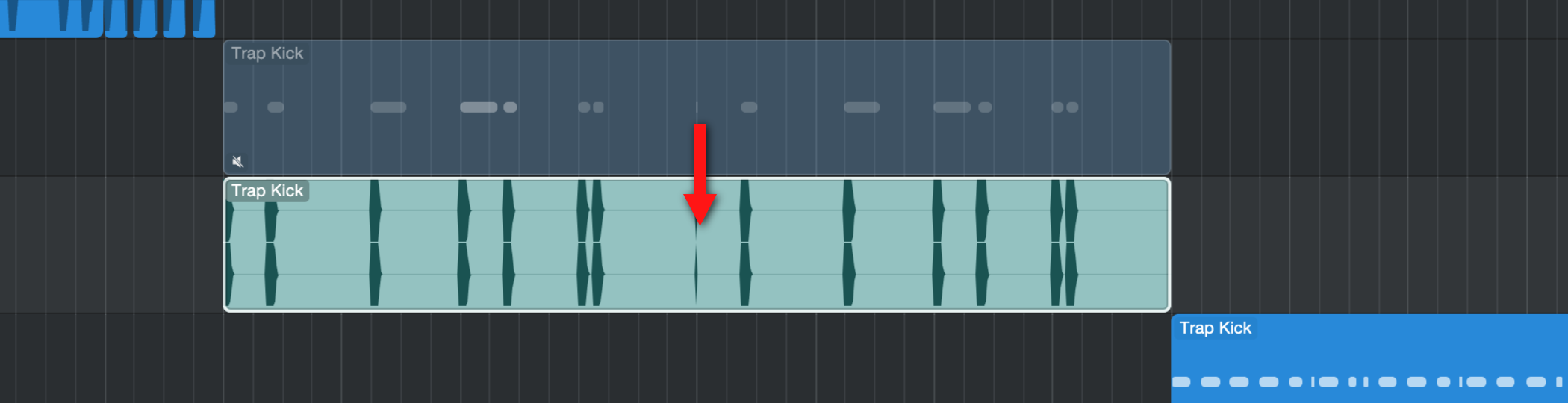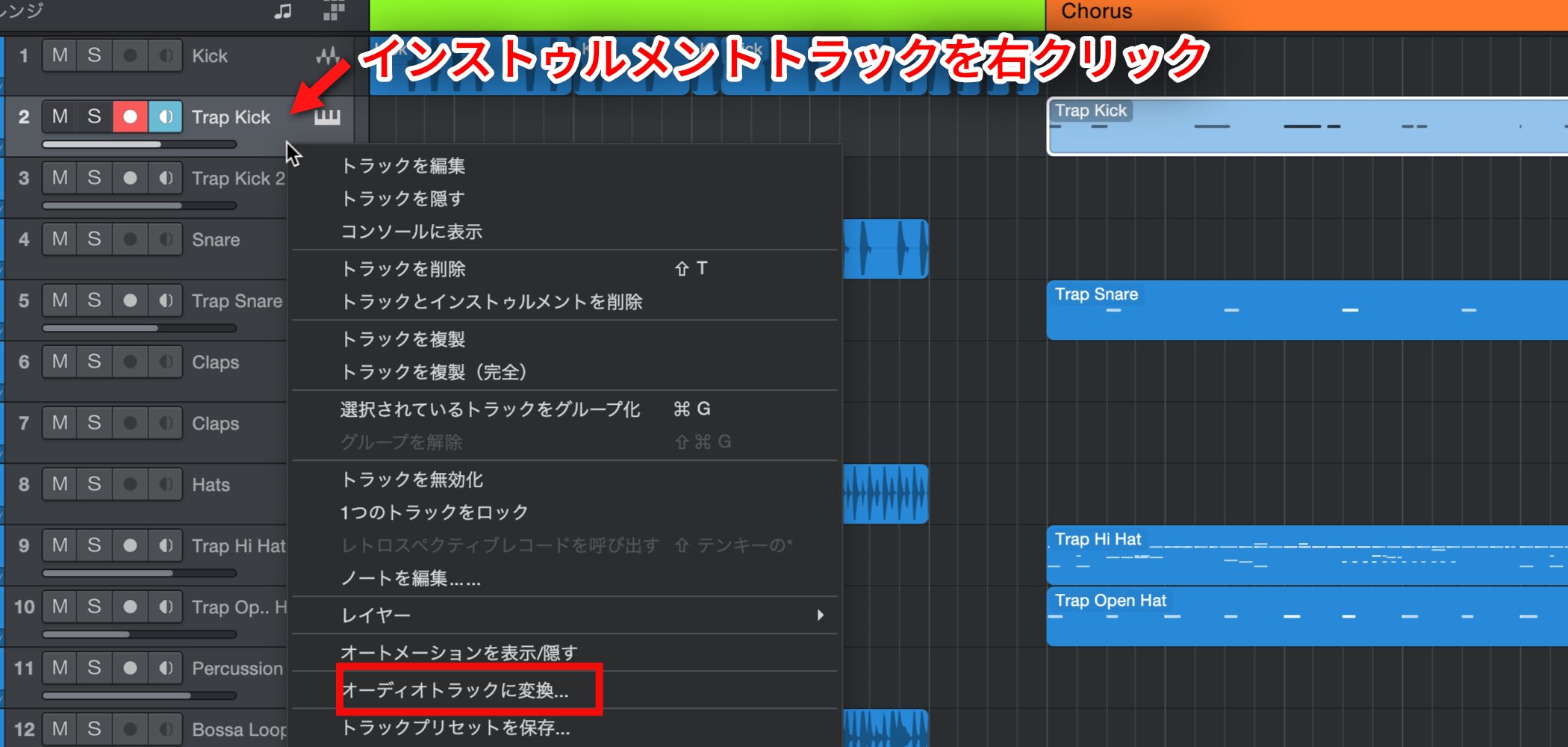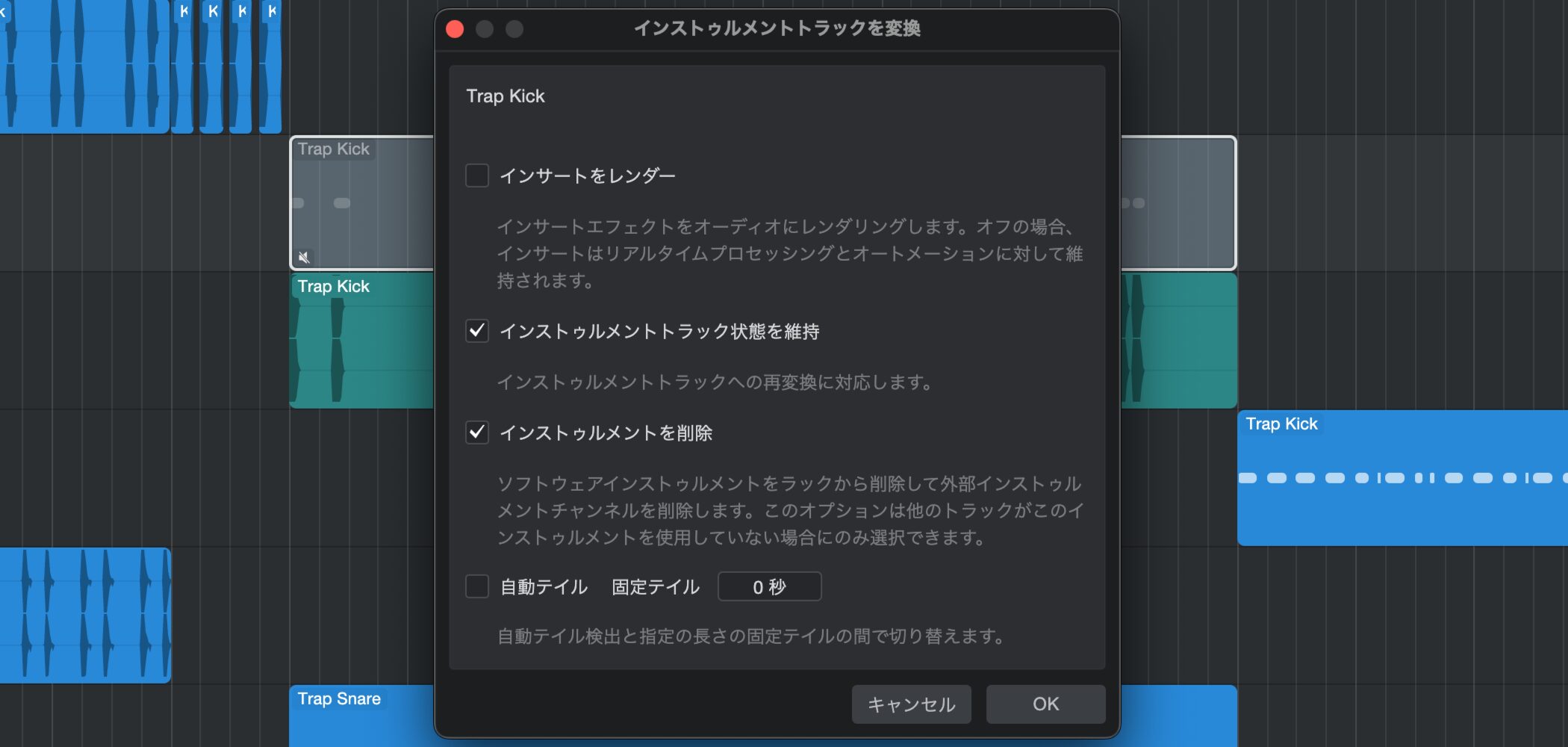MIDIトラックをオーディオに変換する Studio One 使い方
MIDIトラックをオーディオに変換するメリット
MIDIで制作したインストゥルメントトラックをオーディオに変換することで、楽曲制作における様々な利点を得ることができます。
主なメリットは下記のとおりです。
- オーディオに変換することで最終作業のMIXが行いやすくなる
- PCの負担を軽減させる事ができる
- 波形特有の、様々なエディットが可能になる
MIDIトラックをオーディオに変換する方法
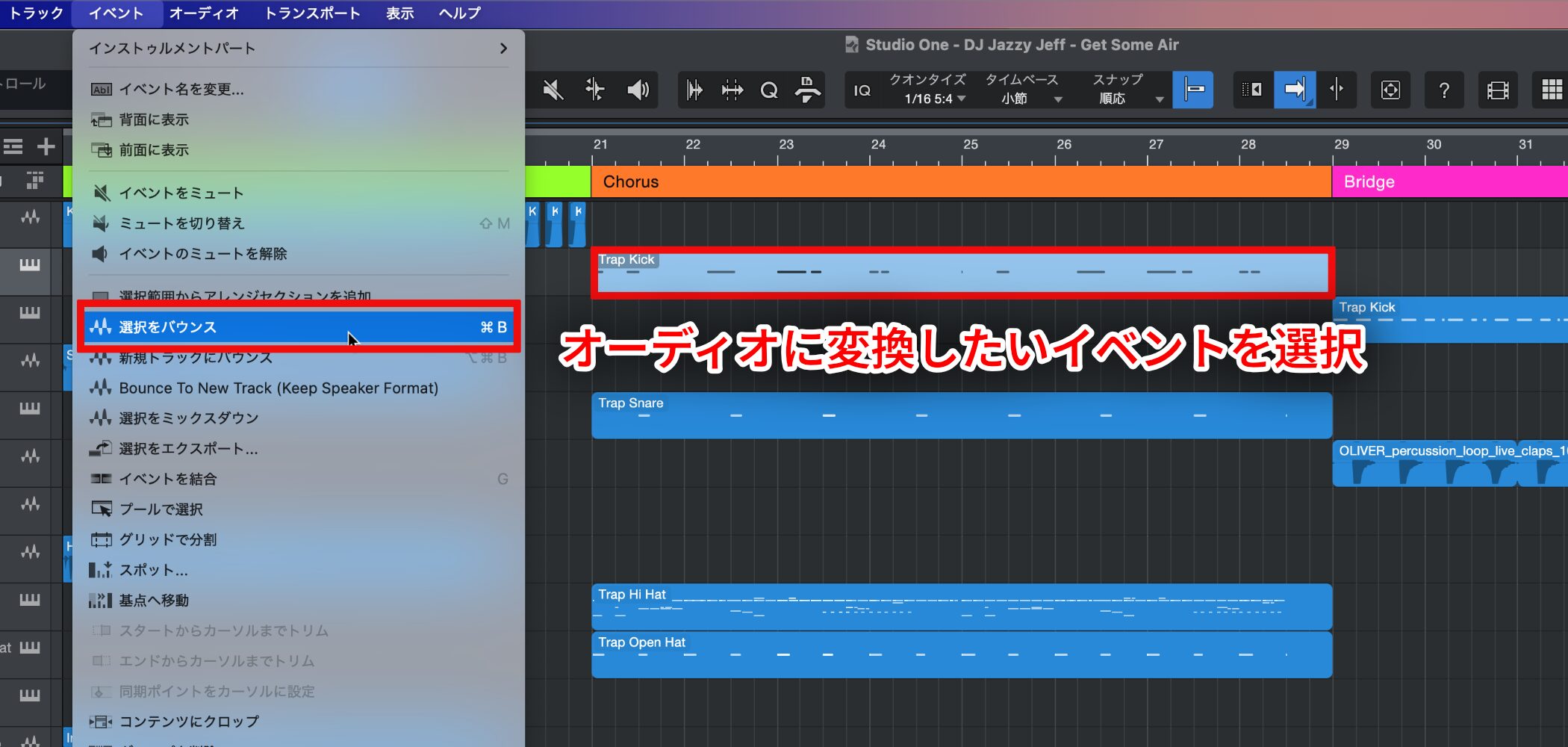
オーディオに変換したいイベントを選択し、上メニューから「イベント」→「選択をバウンス」を選択します。
簡単にオーディオ変換ができます。
Studio One Pro 7における変換機能の強化
Studio One Pro 7では、基本的な「選択をバウンス」機能に加え、より詳細な制御が可能な「インストゥルメント トラック変換」機能が強化されています。
インストゥルメントトラックを右クリックし、メニューから「オーディオトラックに変換」を選択すると、以下のオプションが表示されます。
- インサートをレンダー : エフェクト、ボリューム/パン設定、オートメーションを含めて変換し、ミックスの整合性を保持できます。
- インストゥルメントトラック状態を維持 : 元のインストゥルメントトラックを残すことで、後からMIDI編集を可能にします。
- インストゥルメントを削除 : 変換完了後にバーチャルインストゥルメントを自動削除し、CPUとRAMリソースを解放します。
- 自動テイル : リバーブやディレイなどの残響エフェクトを自動検出して、自然な減衰を保持したまま変換します。